文章詳情頁
Windows10 Java環境變量配置過程圖解
瀏覽:4日期:2022-07-26 16:52:08
準備過程:
在電腦桌面 右鍵點擊 “此電腦”的“屬性”選項
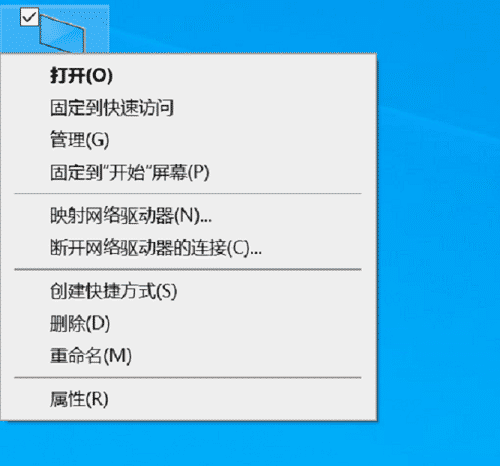
選擇“高級系統設置”選項
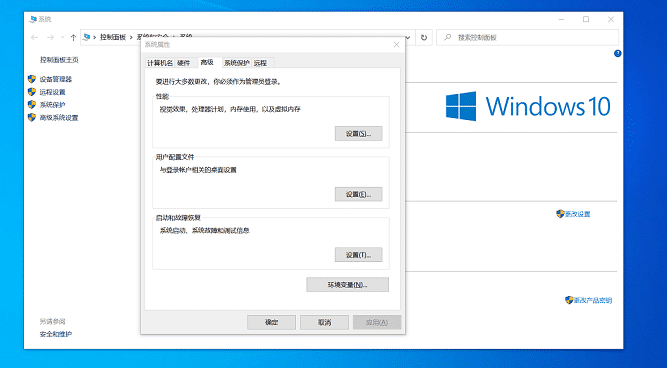
點擊下面的“環境變量”選項
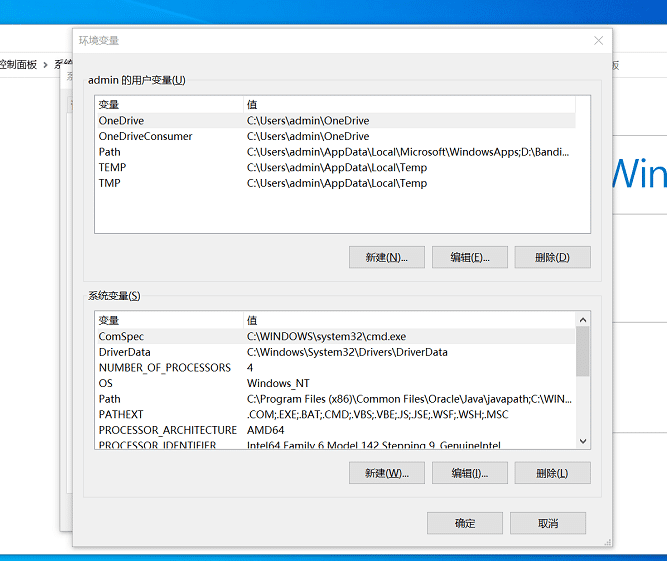
配置過程:
點擊“系統變量”下面的”新建“選項
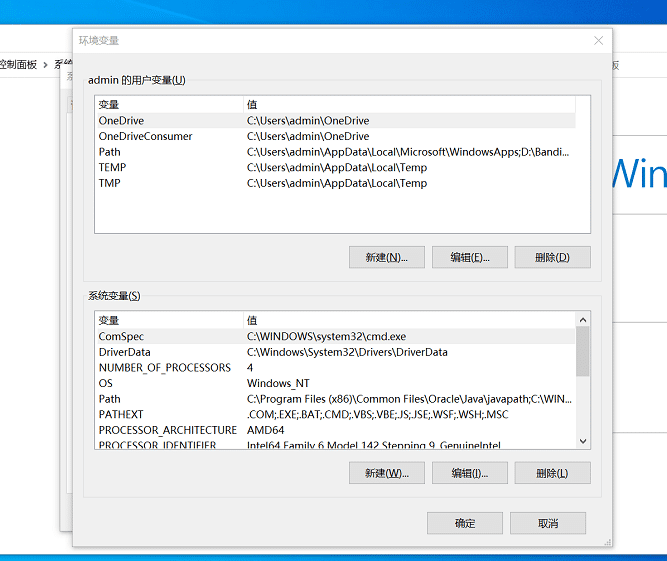
在”變量名“處填上”Java_Home“
”變量值“為JDK安裝路徑,筆者的路徑是”D:jdk1.8“
點擊”確定“選項
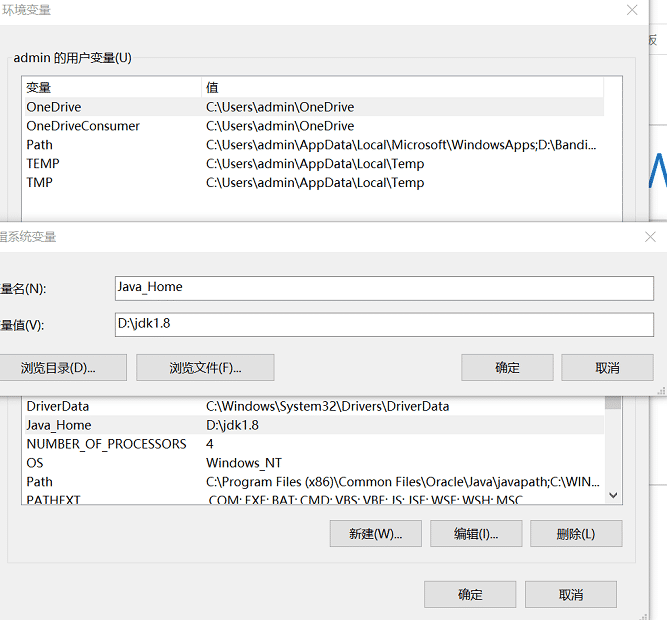
選中”Path“點擊”編輯“選項
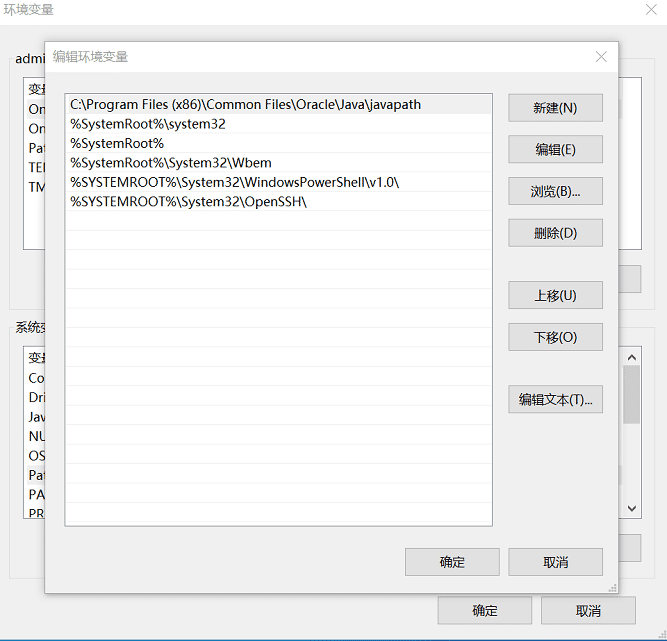
選擇右邊的“編輯文本”,將引號里面的全部復制“%Java_Home%bin;%Java_Home%jrebin; D:jdk1.8Jdkbin D:jdk1.8jre1.8bin”,到“變量值”欄的最前面,“確定”。
要是不寫D:jdk1.8Jdkbin D:jdk1.8jre1.8bin的話 可能會出現“javac不是內部或外部命令,也不是可運行的程序”
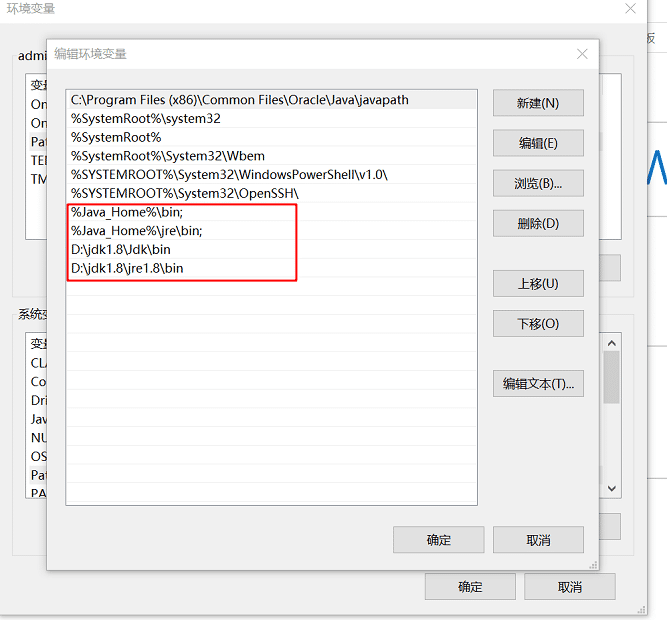
在“系統變量”欄,“新建”,“變量名”為“CLASSPATH”,“變量值”為“.;%Java_Home%bin;%Java_Home%libdt.jar;%Java_Home%libtools.jar”,“確定”
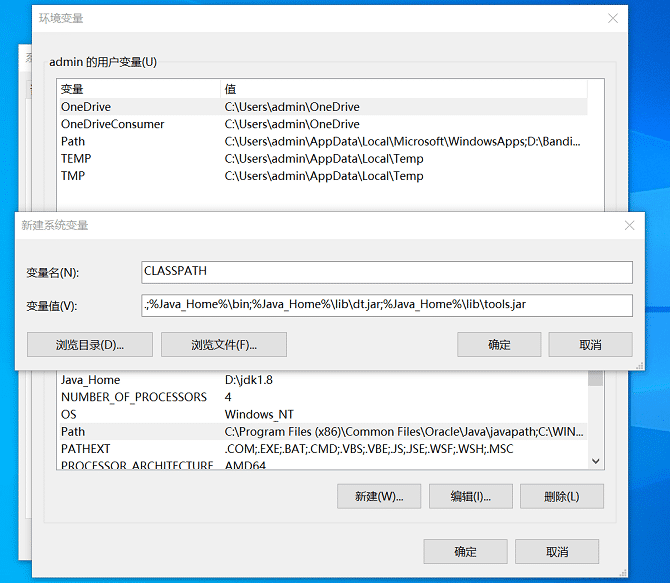
點擊“環境變量”最下面的“確定”選項
檢測環節:
回到電腦桌面,按快捷鍵“Win+R”,輸入“cmd”
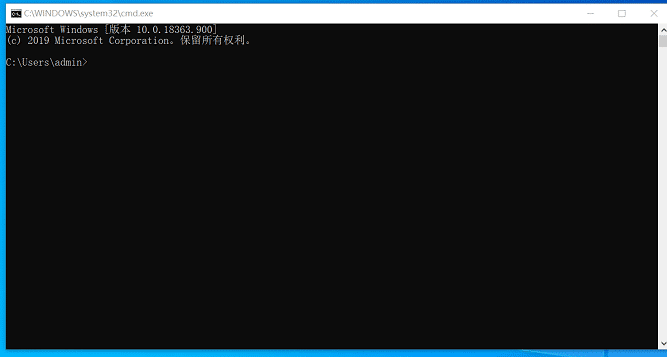
檢查Java環境是否配置成功
輸入'java'
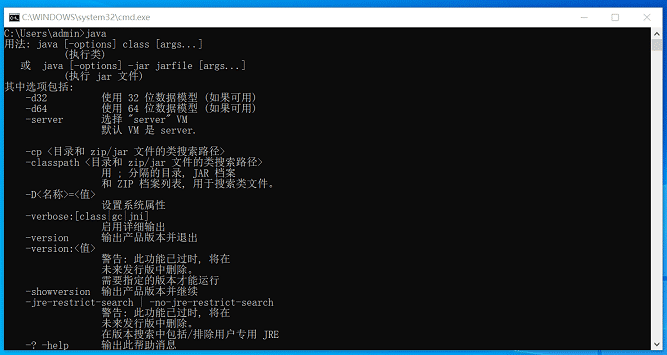
輸入'javac'
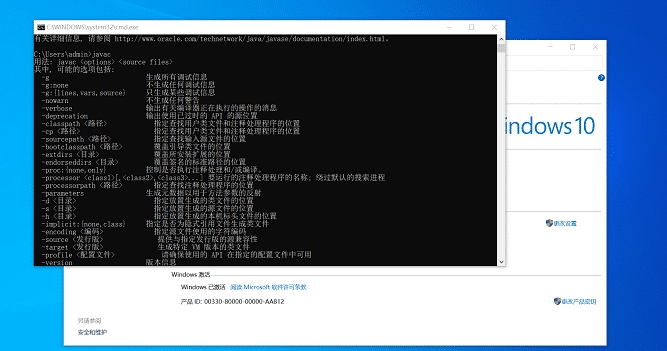
輸入'java -version'
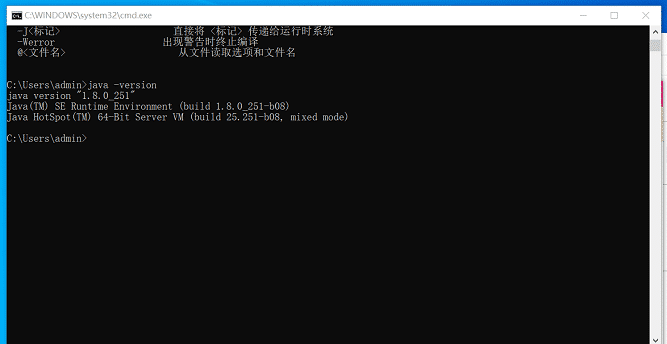
大功告成!!!!!!!!
以上就是本文的全部內容,希望對大家的學習有所幫助,也希望大家多多支持好吧啦網。
標簽:
Windows系統
相關文章:
1. Win8電腦怎么關閉打開文件時的安全警告?2. 世界上最流行的操作系統不是Linux或者Windows,而是MINIX3. 錄屏怎么保存gif動圖? UOS錄屏生成Gif動畫的技巧4. 統信uos操作系統怎么激活? 統信UOS系統家庭版激活教程5. 去掉系統快捷方式箭頭的途徑——修改注冊表6. Win7系統realtek高清晰音頻管理器圖標找不到了怎么恢復?7. UOS文檔查看器怎么添加書簽? UOS添加書簽的三種方法8. 如何純凈安裝win10系統?uefi模式下純凈安裝win10系統圖文教程9. 如何從 PC 上的 USB 安裝 Windows 1110. Win11如何切換輸入法?Win11切換輸入法的方法
排行榜
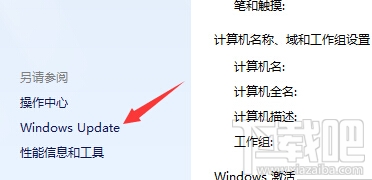
 網公網安備
網公網安備